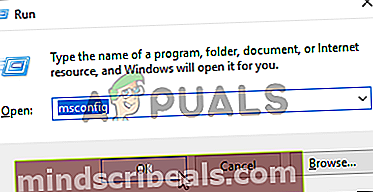Πώς να επιδιορθώσετε το σφάλμα εφαρμογής 0xc0150004 στα Windows;
Αρκετοί χρήστες των Windows αντιμετώπισαν ένα παράξενο πρόβλημα όπου ξαφνικά δεν μπορούν να εκτελέσουν οποιοδήποτε τύπο προγραμμάτων εγκατάστασης που συνήθως χρησιμοποιούνται για την εγκατάσταση ή την απεγκατάσταση εφαρμογών. Ο κωδικός σφάλματος που εμφανίζεται είναι 0xc0150004.Όπως αποδεικνύεται, το ζήτημα δεν αφορά αποκλειστικά μια συγκεκριμένη έκδοση των Windows, όπως αντιμετωπίζεται στα Windows 7, Windows 8.1 και Windows 10.

Τι προκαλεί το σφάλμα εφαρμογής 0xc0150004;
Διερευνήσαμε αυτό το συγκεκριμένο ζήτημα εξετάζοντας διάφορες αναφορές χρηστών και δοκιμάζοντας τις διάφορες στρατηγικές επιδιόρθωσης που έχουν επηρεάσει οι χρήστες για να παρακάμψουν αυτόν τον κωδικό σφάλματος. Όπως αποδεικνύεται, πολλά σενάρια μπορεί να οδηγήσουν στην εμφάνιση του 0xc0150004. Ακολουθεί μια σύντομη λίστα πιθανών ενόχων που ενδέχεται να ευθύνονται για το ενοχλητικό σφάλμα εγκατάστασης:
- Υπερπροστατευτική σουίτα AV - Σύμφωνα με πολλούς χρήστες που επηρεάζονται, αυτό το ζήτημα μπορεί να προκύψει λόγω μιας υπερπροστατευτικής σουίτας ασφαλείας που περιορίζει τα στοιχεία εγκατάστασης. Εάν αυτό το σενάριο ισχύει, θα πρέπει να μπορείτε να επιλύσετε το ζήτημα απενεργοποιώντας προσωρινά την προστασία σε πραγματικό χρόνο (κατά την εγκατάσταση του λογισμικού) ή απαλλαγούμε εντελώς από τη σουίτα ασφαλείας.
- Παρέμβαση τρίτων - Ένας άλλος πιθανός ένοχος είναι μια διαφορετική διαδικασία τρίτου μέρους (που ανήκει σε έναν διαχειριστή αρχείων) που δεν μπορεί να αναγνωριστεί εύκολα. Σε αυτήν την περίπτωση, ένας σίγουρος τρόπος για να ανακαλύψετε την απόκριση της διαδικασίας / υπηρεσίας είναι να εκκινήσετε τον υπολογιστή σας σε καθαρή κατάσταση και να ενεργοποιήσετε ξανά συστηματικά κάθε απενεργοποιημένη διαδικασία για να δείτε ποια από αυτές προκαλεί το πρόβλημα.
- Καταστροφή αρχείων συστήματος - Η καταστροφή αρχείων συστήματος είναι πιθανώς η πιο κοινή αιτία που θα προκαλέσει τον κωδικό σφάλματος 0xc0150004. Εάν η καταστροφή είναι συμβατική, μια σάρωση με μερικά ενσωματωμένα βοηθητικά προγράμματα (SFC και DISM) θα πρέπει να είναι αρκετή. Στις πιο σοβαρές περιπτώσεις, ίσως χρειαστεί να επαναφέρετε κάθε στοιχείο λειτουργικού συστήματος με μια διαδικασία όπως μια καθαρή εγκατάσταση ή μια εγκατάσταση επισκευής.
Μέθοδος 1: Εξάλειψη παρεμβολών AV τρίτων (εάν ισχύει)
Όπως έχουν αναφέρει αρκετοί επηρεαζόμενοι χρήστες, αυτό το ζήτημα ενδέχεται να οφείλεται σε μια υπερπροστατευτική σουίτα AV που παρεμποδίζει κάπως το προεπιλεγμένο στοιχείο εγκατάστασης OS. Οι λεπτομέρειες αυτού του ζητήματος δεν εξηγούνται από κανέναν προγραμματιστή τρίτου μέρους (όσο γνωρίζουμε), αλλά είναι σαφές ότι το ζήτημα κατέληξε να επηρεάζει πολλούς χρήστες των Windows 10.
Εάν χρησιμοποιείτε μια σουίτα ασφαλείας τρίτου μέρους και αυτό το σενάριο φαίνεται να ισχύει, θα μπορείτε να επιβεβαιώσετε ή να επιβεβαιώσετε τις υποψίες σας είτε απενεργοποιώντας την προστασία σε πραγματικό χρόνο της σουίτας AV σας είτε καταργώντας την πλήρη κατάργησή της.
Αρχικά, ας δούμε αν αρκεί η απενεργοποίηση της προστασίας σε πραγματικό χρόνο. Ωστόσο, λάβετε υπόψη ότι αυτή η διαδικασία θα είναι διαφορετική ανάλογα με τον τύπο της σουίτας AV τρίτου μέρους που χρησιμοποιείτε. Στις περισσότερες περιπτώσεις, θα πρέπει να μπορείτε να το κάνετε απευθείας από το εικονίδιο της γραμμής εργασιών του προγράμματος προστασίας από ιούς.

Μόλις απενεργοποιηθεί η προστασία σε πραγματικό χρόνο, ανοίξτε μια άλλη ρύθμιση και δείτε εάν μπορείτε να εγκαταστήσετε την εφαρμογή χωρίς να αντιμετωπίσετε την ίδια 0xc0150004 λάθος.
Εάν το πρόβλημα παραμένει, μπορείτε να καταργήσετε το AV τρίτου μέρους σας από τη λίστα των ενόχων κάνοντας μια πλήρη απεγκατάσταση και βεβαιωθείτε ότι δεν αφήνετε πίσω σας αρχεία που θα μπορούσαν να προκαλέσουν αυτήν τη συμπεριφορά.
Για να το κάνετε αυτό, ακολουθήστε αυτό το άρθρο (εδώ) για αναλυτικές οδηγίες σχετικά με την απεγκατάσταση της σουίτας τρίτου μέρους και την κατάργηση κάθε πιθανού υπολειπόμενου αρχείου. Εάν το κάνετε αυτό και ανακαλύψετε ότι το πρόβλημα δεν εμφανίζεται πλέον, δεν χρειάζεται απαραίτητα να επιλέξετε διαφορετική σουίτα τρίτων - το Windows Defender θα ξεκινήσει και θα γίνει αυτόματα το προεπιλεγμένο πρόγραμμα ασφαλείας.
Αλλά από την άλλη πλευρά, εάν εξακολουθεί να εμφανίζεται το ίδιο πρόβλημα, μπορείτε να εγκαταστήσετε ξανά με ασφάλεια την τρίτη σουίτα ασφαλείας και να προχωρήσετε στην επόμενη μέθοδο παρακάτω.
Μέθοδος 2: Εκτέλεση διαδικασίας καθαρής εκκίνησης
Πριν απορρίψετε την πιθανότητα παρέμβασης τρίτου μέρους, πρέπει να βεβαιωθείτε ότι κανένα άλλο εγκατεστημένο πρόγραμμα δεν ενεργοποιεί το 0xc0150004 σφάλμα απενεργοποιώντας αποτελεσματικά οποιαδήποτε υπηρεσία και διαδικασία τρίτου μέρους που ενδέχεται να επηρεάσει το στοιχείο εγκατάστασης του λειτουργικού συστήματος.
Ορισμένοι χρήστες που έχουν επηρεαστεί κατάφεραν να το κάνουν αυτό επιτυγχάνοντας καθαρή κατάσταση εκκίνησης. Αυτό θα αναγκάσει τον υπολογιστή σας να ξεκινήσει αποκλειστικά με διαδικασίες και υπηρεσίες των Windows. Εάν εκκινήσετε τον υπολογιστή σας σε κατάσταση καθαρής εκκίνησης και το ζήτημα δεν παρουσιάζεται πλέον κατά την προσπάθεια ανοίγματος μιας εκτελέσιμης εγκατάστασης, είναι σαφές ότι το πρόβλημα προκλήθηκε προηγουμένως από κάποιο είδος παρέμβασης τρίτων. Σε αυτήν την περίπτωση, γίνεται θέμα εύρεσης της διαδικασίας / υπηρεσίας που προκαλεί το πρόβλημα.
Ακολουθεί ένας γρήγορος οδηγός για την εκτέλεση της διαδικασίας καθαρής εκκίνησης για τον προσδιορισμό του προγράμματος τρίτων που προκαλεί το 0xc0150004 λάθος:
- Ανοίξτε ένα παράθυρο διαλόγου Εκτέλεση πατώντας Πλήκτρο Windows + R. Στη συνέχεια, πληκτρολογήστε «Msconfig» και πατήστε Εισαγω για να ανοίξετε το Διαμόρφωση συστήματος μενού. Μόλις μπείτε στο UAC (Έλεγχος λογαριασμού χρήστη) προτροπή, κάντε κλικ Ναί να παραχωρήσουν διοικητικά προνόμια.
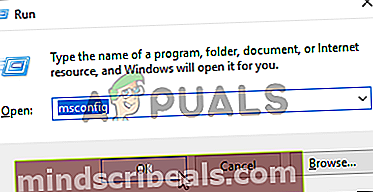
- Μόλις μπείτε στο παράθυρο System Configuration, κάντε κλικ στην καρτέλα Services από το επάνω μέρος του μενού και, στη συνέχεια, βεβαιωθείτε ότι το πλαίσιο που σχετίζεται με το «Απόκρυψη όλων των υπηρεσιών της Microsoft«Είναι επιλεγμένο. Αφού το κάνετε αυτό, όλες οι υπηρεσίες των Windows θα καταργηθούν από τη λίστα, επομένως δεν θα απενεργοποιήσετε κατά λάθος καμία κρίσιμη διαδικασία συστήματος.

- Μόλις όλες οι κρίσιμες υπηρεσίες εξαιρούνται από τη λίστα, κάντε κλικ στο Απενεργοποίηση όλων κουμπί για να αποτρέψετε αποτελεσματικά οποιαδήποτε υπηρεσία τρίτου μέρους από το να ενεργοποιηθεί κατά την επόμενη εκκίνηση του μηχανήματος.
- Αφού τελειώσετε με αυτό, επιλέξτε το Καρτέλα εκκίνησης και κάντε κλικ στο Ανοίξτε τη Διαχείριση εργασιών από το μενού που εμφανίστηκε πρόσφατα.

- Μόλις μπείτε στην καρτέλα Εκκίνηση του Task Manager, ξεκινήστε να επιλέγετε συστηματικά κάθε υπηρεσία εκκίνησης και, στη συνέχεια, κάντε κλικ στο Καθιστώ ανίκανο κουμπί στο κάτω μέρος της οθόνης. Αυτή η διαδικασία διασφαλίζει ότι καμία υπηρεσία εκκίνησης δεν θα ενεργοποιηθεί στην επόμενη σειρά εκκίνησης.

- Αφού το κάνετε αυτό, η καθαρή εκκίνηση επιτυγχάνεται αποτελεσματικά. Για να το εκμεταλλευτείτε, απλώς επανεκκινήστε τον υπολογιστή σας.
- Κατά την επόμενη εκκίνηση του συστήματος, ο υπολογιστής σας θα ξεκινήσει απευθείας σε καθαρή κατάσταση εκκίνησης. Χρησιμοποιήστε αυτήν την ευκαιρία για να επαναλάβετε την ενέργεια που προκαλούσε προηγουμένως το 0xc0150004 λάθος.
Σημείωση: Εάν το ίδιο ζήτημα εξακολουθεί να εμφανίζεται, μεταβείτε απευθείας στη Μέθοδο 3.
- Εάν ο κωδικός σφάλματος δεν εμφανίζεται πλέον όταν προσπαθείτε να ανοίξετε μια εγκατάσταση εφαρμογών, ενεργοποιήστε ξανά συστηματικά τις υπηρεσίες και τις διαδικασίες που είχαν προηγουμένως απενεργοποιηθεί και πραγματοποιήστε τακτικές επανεκκινήσεις. Τελικά, θα μπορείτε να καταλάβετε ποιο στοιχείο είναι υπεύθυνο για το σφάλμα. Αφού το καταφέρετε να το ανακαλύψετε, αφήστε το απενεργοποιημένο για να αποτρέψετε την επανεμφάνιση του προβλήματος (ή απεγκαταστήστε την υπεύθυνη εφαρμογή).
Εάν αυτή η μέθοδος δεν ήταν εφαρμόσιμη ή την ακολουθήσατε χωρίς επιτυχία, μεταβείτε στην επόμενη παρακάτω μέθοδο.
Μέθοδος 3: Εκτέλεση σαρώσεων DISM και SFC
Στις περισσότερες περιπτώσεις, αυτό το συγκεκριμένο ζήτημα θα προκύψει λόγω μιας σοβαρής υπόθεσης καταστροφή αρχείων συστήματος. Εάν αυτό ισχύει, είναι πιθανό μια κρίσιμη διαδικασία που χρησιμοποιήθηκε κατά την εγκατάσταση νέων εφαρμογών να έχει καταστραφεί και να σταματά κάθε προσπάθεια εγκατάστασης νέου λογισμικού.
Όπως έχουν επιβεβαιώσει αρκετοί επηρεαζόμενοι χρήστες, σε αυτήν την περίπτωση, θα πρέπει να είστε σε θέση να επιλύσετε τις περισσότερες συμβατικές περιπτώσεις καταστροφής αρχείων συστήματος εκτελώντας μερικά ενσωματωμένα βοηθητικά προγράμματα που έχουν σχεδιαστεί για την αντιμετώπιση λογικών σφαλμάτων και καταστροφή αρχείων συστήματος - SFC (καταστροφή αρχείων συστήματος) και DISM (Εξυπηρέτηση και διαχείριση εικόνων ανάπτυξης).
Παρόλο που και τα δύο βοηθητικά προγράμματα είναι χρήσιμα σε καταστάσεις όπου εμπλέκεται η καταστροφή του συστήματος, οι δύο έχουν διαφορετικές προσεγγίσεις όσον αφορά το μέρος επιδιόρθωσης. Ο DISM είναι καλύτερος στη διόρθωση στοιχείων του λειτουργικού συστήματος, ενώ το SFC είναι πιο αποτελεσματικό με λογικά σφάλματα δίσκου.
Λάβετε υπόψη ότι ο DISM απαιτεί μια σταθερή σύνδεση στο Διαδίκτυο γιατί βασίζεται στην WU για λήψη υγιών αντιγράφων που θα χρησιμοποιηθούν για την αντικατάσταση κατεστραμμένων παρουσιών, ενώ το SFC είναι ένα 100% τοπικό εργαλείο που χρησιμοποιεί μόνο ένα τοπικά αποθηκευμένο αντίγραφο για την αντικατάσταση κατεστραμμένων παρουσιών.
Αλλά επειδή και τα δύο βοηθητικά προγράμματα είναι αποτελεσματικά με την καταστροφή του συστήματος, σας συνιστούμε να εκτελέσετε και τα δύο για να διασφαλίσετε ότι μεγιστοποιείτε τις πιθανότητές σας να επιλύσετε το 0xc0150004 λάθος. Να τι πρέπει να κάνετε:
- Ανοίξτε ένα παράθυρο διαλόγου Εκτέλεση πατώντας Πλήκτρο Windows + R. Στη συνέχεια, πληκτρολογήστε «Cmd» μέσα στο πλαίσιο κειμένου και πατήστε Ctrl + Shift + Enter για να ανοίξετε μια γραμμή εντολών με πρόσβαση διαχειριστή. Μόλις δείτε το UAC (Έλεγχος λογαριασμού χρήστη), Κάντε κλικ Ναί να παραχωρήσουν διοικητικά προνόμια.

- Μόλις μπείτε στο αυξημένο παράθυρο CMD, πληκτρολογήστε την ακόλουθη εντολή με τη σειρά και πατήστε Εισαγω μετά από κάθε εντολή για την έναρξη σάρωσης DISM:
Dism.exe / online / cleanup-image / scanhealth Dism.exe / online / cleanup-image / restorehealth
Σημείωση: Δεδομένου ότι ο DISM χρησιμοποιεί το Windows Update για τη λήψη υγιών αντιγράφων των αρχείων που πρέπει να αντικατασταθούν, πρέπει να βεβαιωθείτε ότι χρησιμοποιείτε σταθερή σύνδεση στο Διαδίκτυο πριν ξεκινήσετε αυτήν τη διαδικασία. Η πρώτη εντολή (σάρωση υγείας) θα αναλύσει τη συλλογή σας αρχείων συστήματος ενώ το δεύτερο (αποκατάσταση υγείας) θα ενεργοποιήσει τη διαδικασία επισκευής.
- Αφού ολοκληρωθεί η σάρωση DISM, επανεκκινήστε τον υπολογιστή σας και περιμένετε να ολοκληρωθεί η επόμενη εκκίνηση. Μόλις ολοκληρωθεί η επόμενη ακολουθία εκκίνησης, ακολουθήστε ξανά το βήμα 1 για να ανοίξετε μια άλλη γραμμή εντολών με αναβαθμισμένα δικαιώματα. Όταν βρίσκεστε ξανά μέσα, πληκτρολογήστε την ακόλουθη εντολή και πατήστε Εισαγω για άλλη μια φορά για να ξεκινήσετε μια άλλη σάρωση SFC:
sfc / scannow
Σημείωση: Λάβετε υπόψη ότι η διακοπή της σάρωσης SFC μετά την έναρξη της διαδικασίας δεν συνιστάται καθόλου. Εάν το κάνετε αυτό, εκθέτετε ουσιαστικά το σύστημά σας σε άλλες περιπτώσεις λογικών σφαλμάτων που ενδέχεται να δημιουργήσουν επιπλέον προβλήματα.
- Επανεκκινήστε τον υπολογιστή σας για άλλη μια φορά και δείτε εάν το πρόβλημα έχει επιλυθεί κατά την επόμενη εκκίνηση του συστήματος.
Εάν το σφάλμα 0xc0150004 εξακολουθεί να εμφανίζεται, μεταβείτε στην επόμενη μέθοδο παρακάτω.
Μέθοδος 4: Εκτέλεση επιδιόρθωσης εγκατάστασης / καθαρής εγκατάστασης
Εάν έχετε ακολουθήσει όλες τις παραπάνω οδηγίες χωρίς πραγματική επιτυχία, υπάρχει μεγάλη πιθανότητα να αντιμετωπίσετε το 0xc0150004 Παρουσιάζεται σφάλμα λόγω ενός υποκείμενου προβλήματος που δεν μπορεί να επιλυθεί με συμβατικές μεθόδους τελικού χρήστη. Εάν αυτό το σενάριο ισχύει, η μόνη βιώσιμη επιδιόρθωση είναι η επαναφορά κάθε στοιχείου λογισμικού.
Αρκετοί επηρεαζόμενοι χρήστες που βρέθηκαν σε παρόμοια κατάσταση ανέφεραν ότι τελικά μπόρεσαν να επιλύσουν το ζήτημα είτε μετά από να κάνουν καθαρή εγκατάσταση ή επιτόπου επισκευή (εγκατάσταση επισκευής).
Και τα δύο βοηθητικά προγράμματα θα σας βοηθήσουν τελικά να επιτύχετε το ίδιο πράγμα, αλλά έχουν διαφορετικές προσεγγίσεις:
ΕΝΑ εγκατάσταση επισκευής είναι μια μακρύτερη και πιο κουραστική διαδικασία, αλλά το σημαντικότερο πλεονέκτημα είναι ότι μπορείτε να διατηρήσετε όλα τα δεδομένα σας, συμπεριλαμβανομένων παιχνιδιών, εφαρμογών, προσωπικών μέσων και ακόμη και ορισμένων προτιμήσεων χρήστη.
ΕΝΑ καθαρή εγκατάσταση, από την άλλη πλευρά, είναι απλό και αποτελεσματικό, αλλά το μεγαλύτερο μειονέκτημα είναι ότι θα χάσετε τυχόν προσωπικά δεδομένα εάν δεν τα δημιουργήσετε αντίγραφα ασφαλείας εκ των προτέρων.